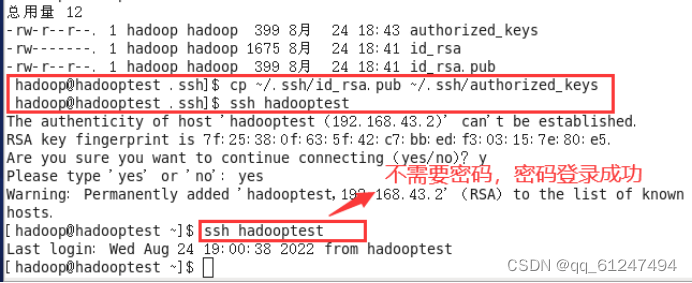一、临时关闭防火墙:
命令:/etc/init.d/iptables stop
出现三个确定,关闭成功,此时防火墙已经关闭,不许重启已经生效。 命令: /etc/init.d/iptables status
命令: /etc/init.d/iptables status
关闭后查看状态,应该显示 未运行防火墙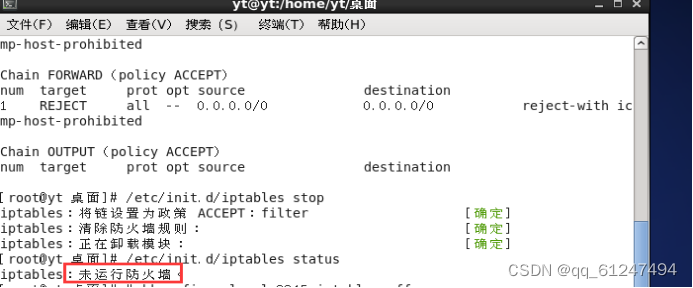
二、永久性关闭防火墙:
命令:#chkconfig --level 2345 iptables off
或者 #chkconfig iptables off
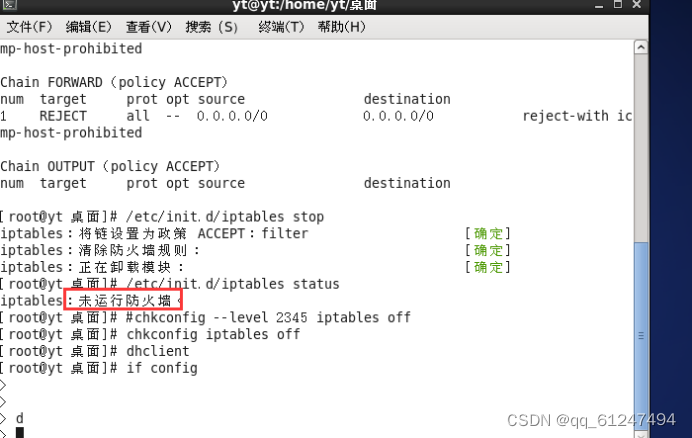
三、手动设置ip地址,配置方法如下:
输入命令
#vi /etc/sysconfig/network-scripts/ifcfg-eth0 [编辑网卡的配置文件]
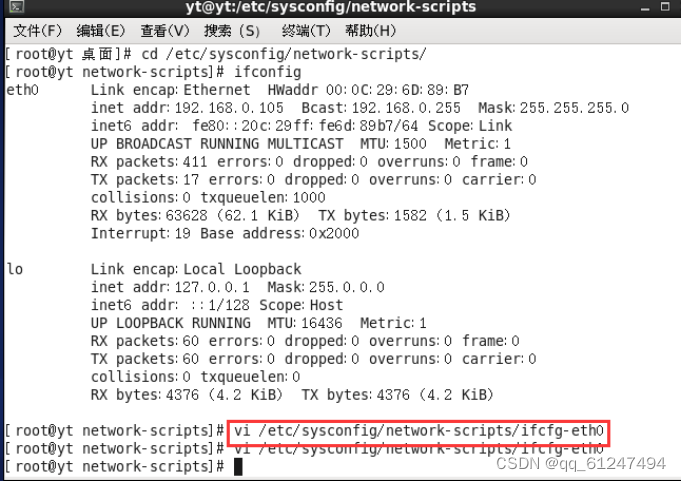
接下来需要查看电脑的IP和网关(一定要在连网的情况)
第一步:
Win+R+enter输入cmd点击确定
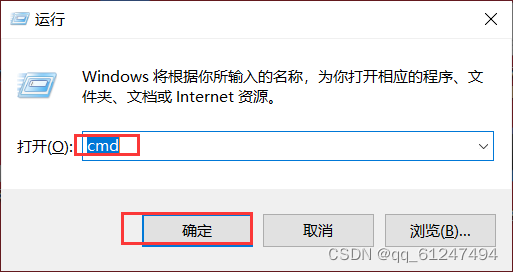
第二步:
输入命令ipconfig
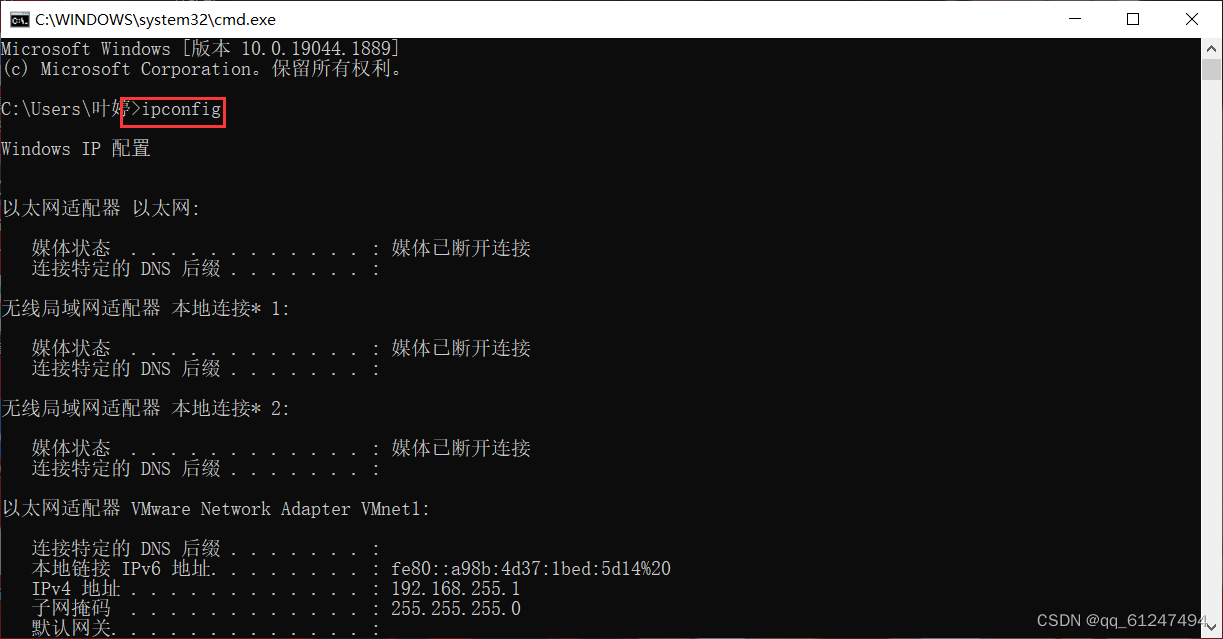
找到IP与网关
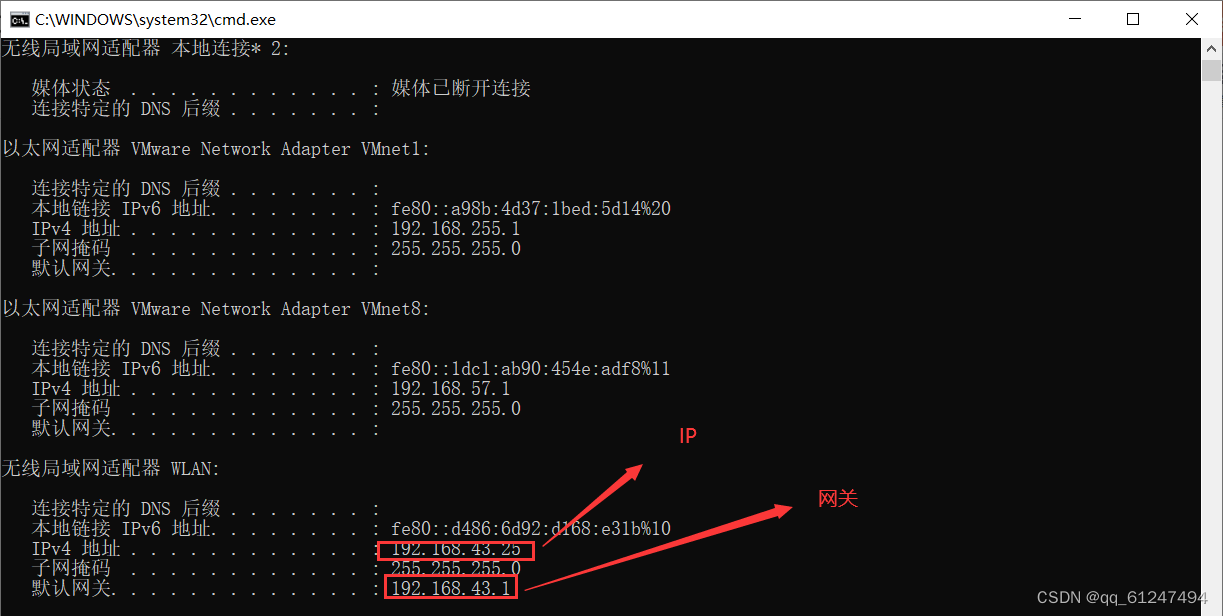 输入上述命令后回车,打开配置文件,使用方向键移动光标到最后一行,按字母键“i”,进入编辑模式,输入以下内容:
输入上述命令后回车,打开配置文件,使用方向键移动光标到最后一行,按字母键“i”,进入编辑模式,输入以下内容:
IPADDR=192.168.43.2(配置的IP一定要和电脑的IP地址在同一个网段)
NETMASK=255.255.255.0
GATEWAY=192.168.43.1(网关与电脑的默认网关一致)
另外光标移动到”ONBOOT=no”这一行,更改为ONBOOT=yes
“BOOTPROTO=dhcp”,更改为BOOTPROTO=static
完成后,按一下键盘左上角ESC键,输入:wq 在屏幕的左下方可以看到,输入回车保存配置文件。
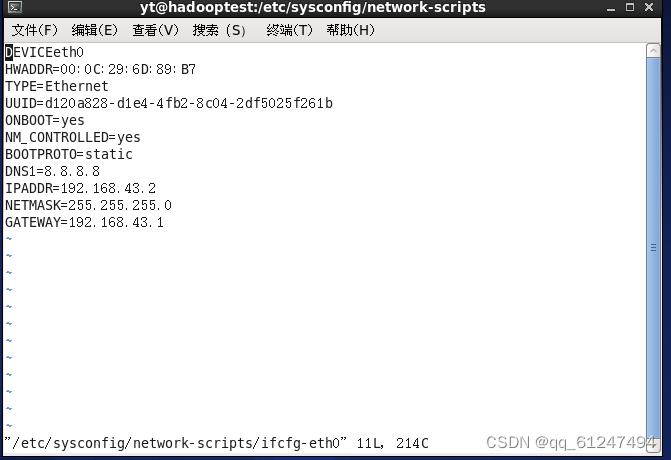
之后需要重启一下网络服务,命令为
#servicenetwork restart
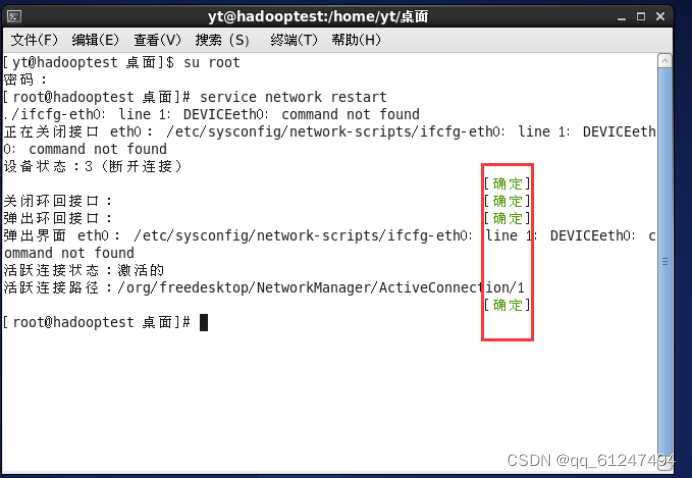
网络重启后,eth0的ip就生效了,使用命令#ifconfigeth0 查看
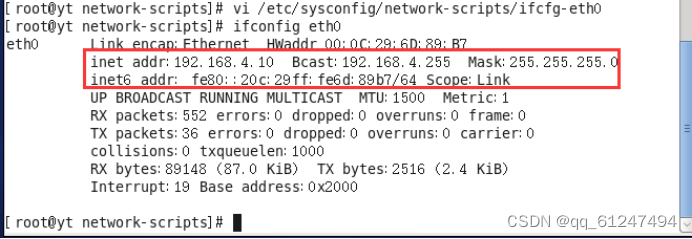
接下来检测配置的IP与网关是否可以ping通,ping通说明IP配置正确。
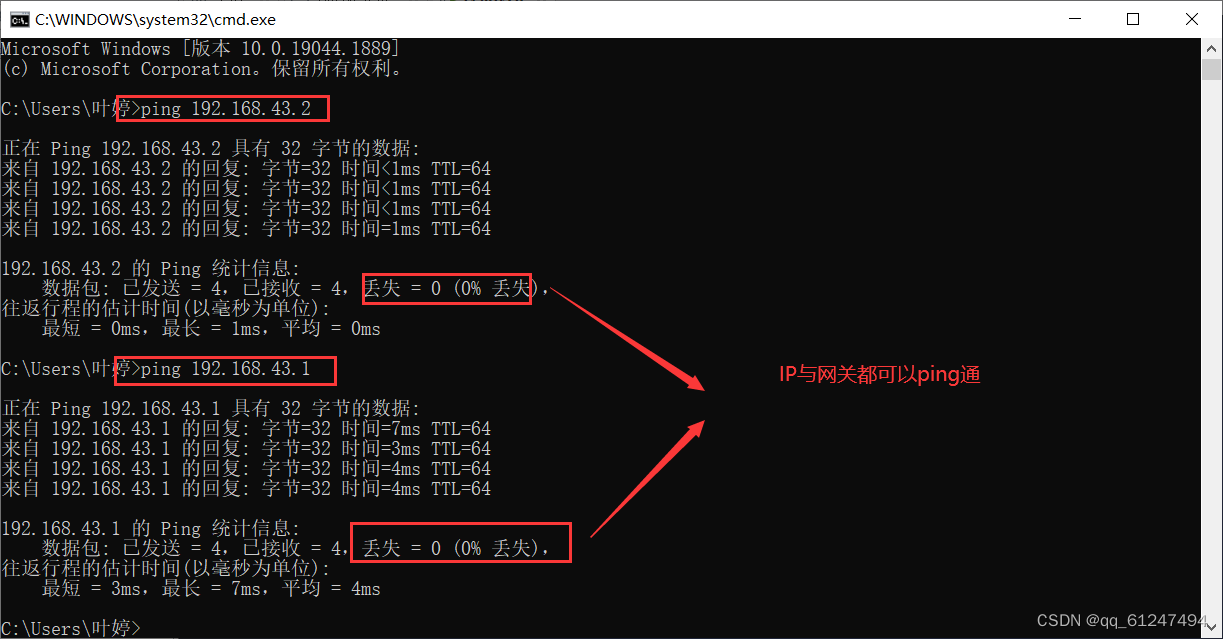
备注:我所在的物理机网段为192.168.43.25网段。大家做实验的时候根据自己的环境进行设定,保持虚拟机和物理机在同一网段即可。
四、设置主机名
执行命令
(1) hostname hadooptest
(2) vi /etc/sysconfig/network
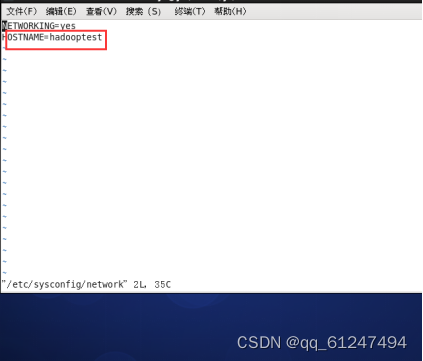
ip 与 hostname 绑定
执行命令 vi /etc/hosts
验证: ping hadooptest
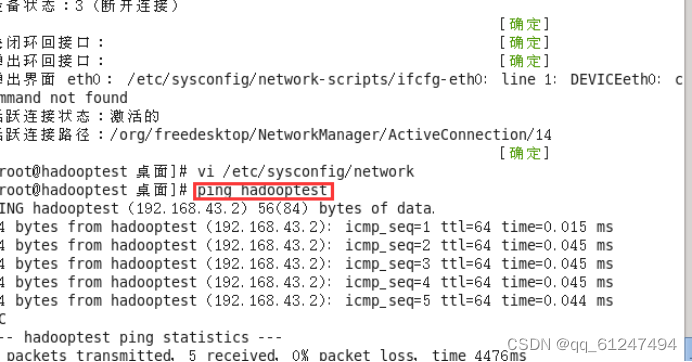
设置 ssh 免密码登陆
进入新建的一个普通用户hadoop,执行命令: ssh-keygen -t rsa
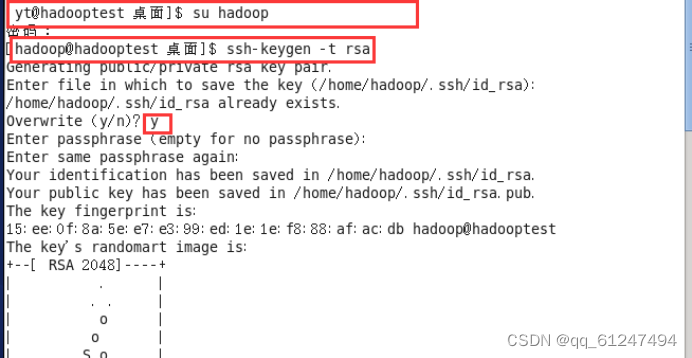
进入密钥文件。ssh./
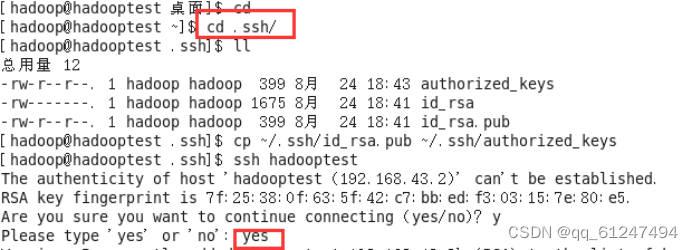
输入命令cp ~/.ssh/id_rsa.pub ~/.ssh/authorized_keys最后验证:ssh hadooptest